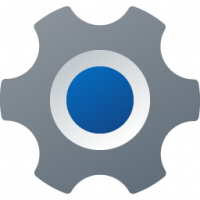كيفية تحميل ملفات ISO و IMG في نظام التشغيل Windows 10
إحدى الميزات الرائعة لنظام التشغيل Windows 10 هي القدرة الأصلية على تحميل ملفات ISO و IMG في File Explorer بنقرة مزدوجة فقط. يقوم نظام التشغيل بإنشاء محرك أقراص افتراضي يقوم بتركيب محتويات ملف صورة القرص وإتاحته ، تمامًا كما لو قمت بإدخال قرص فعلي في محرك الأقراص الضوئية.
الإعلانات
 تم تقديم القدرة على تحميل ملفات ISO في File Explorer لأول مرة في Windows 8. لقد كان أحد أفضل التحسينات التي تلقاها نظام التشغيل.
تم تقديم القدرة على تحميل ملفات ISO في File Explorer لأول مرة في Windows 8. لقد كان أحد أفضل التحسينات التي تلقاها نظام التشغيل.ملفات ISO و IMG هي تنسيقات خاصة لصور قرص الملفات يمكنها تخزين المحتويات الملتقطة لقرص ضوئي أو قرص قابل للإزالة. ملف صورة القرص هو نسخة طبق الأصل من محتويات بعض وسائط DVD أو CD. من الممكن أيضًا إنشاء ملف صورة ISO يدويًا من أي ملفات لديك على أي محرك أقراص ، أو تحويل ملف صورة ESD إلى ISO.
لتحميل ملفات ISO و IMG في نظام التشغيل Windows 10، افتح File Explorer وانتقل إلى المجلد الذي يخزن ملف ISO الخاص بك.
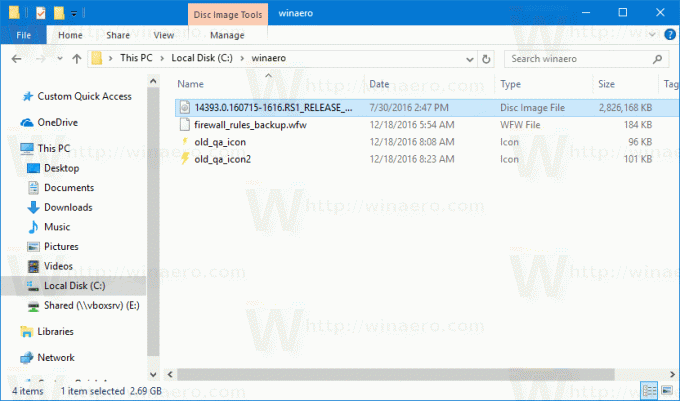
انقر نقرًا مزدوجًا فوق الملف أو انقر بزر الماوس الأيمن فوقه وحدد "تحميل" من قائمة السياق. إنه أمر قائمة السياق الافتراضي.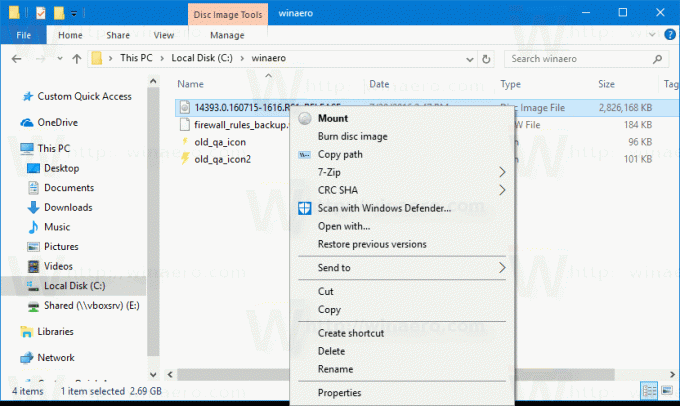
سيتم تحميل صورة القرص في محرك أقراص افتراضي في مجلد هذا الكمبيوتر الشخصي. انظر لقطة الشاشة.
في بعض الأحيان ، قد يتم الاستيلاء على اقتران الملفات لملفات ISO أو IMG بواسطة تطبيق تابع لجهة خارجية. على سبيل المثال ، أرشيفي المفضل ، 7-Zip يمكنه فتح ملفات ISO. في هذه الحالة ، يرتبط ملف ISO بـ 7-Zip إذا قمت بتعيينه كملف افتراضي من لوحة التحكم. عند النقر المزدوج ، سيتم فتح ملف ISO في التطبيق المرتبط.
في هذه الحالة ، يمكنك استعادة اقترانات الملفات الافتراضية ، أو تحميل الملف من قائمة السياق.
انقر بزر الماوس الأيمن فوق ملف ISO وحدد فتح باستخدام - مستكشف Windows. انظر لقطة الشاشة التالية: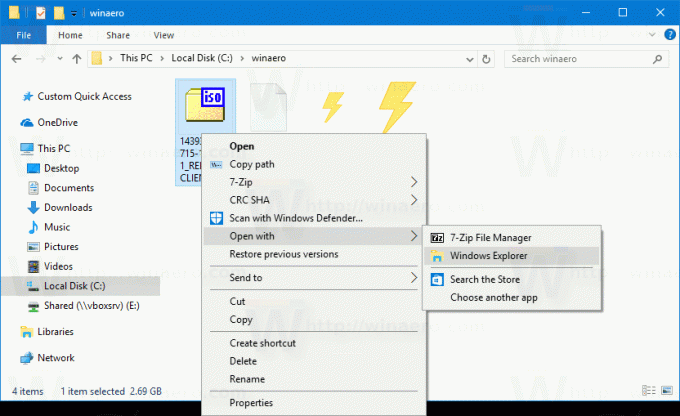
بدلاً من ذلك ، يمكنك استعادة اقتران الملف الافتراضي. افعل ذلك على النحو التالي.
- أفتح الإعدادات.
- انتقل إلى النظام - التطبيقات الافتراضية. في تحديث Windows 10 Creators ، انتقل إلى التطبيقات - التطبيقات الافتراضية.
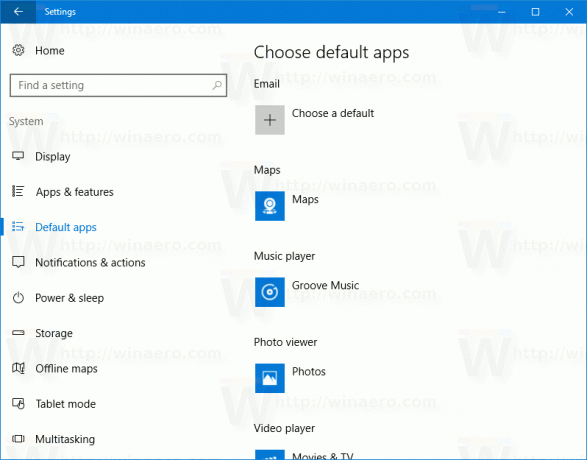
- هناك ، قم بالتمرير لأسفل في الجزء الأيسر إلى الرابط "اختيار التطبيقات الافتراضية حسب نوع الملف".
انقر فوقه.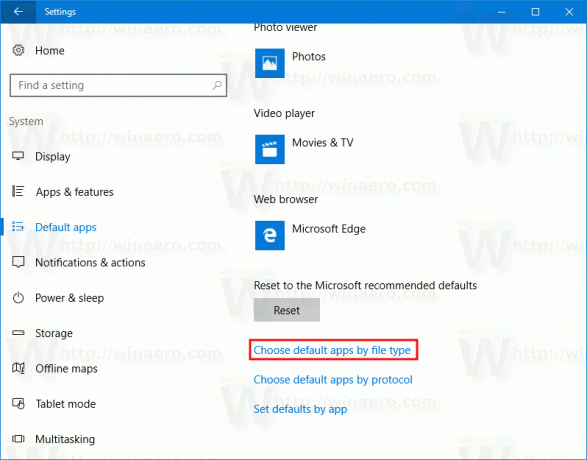
- في الصفحة التالية ، ابحث عن نوع ملف ISO.
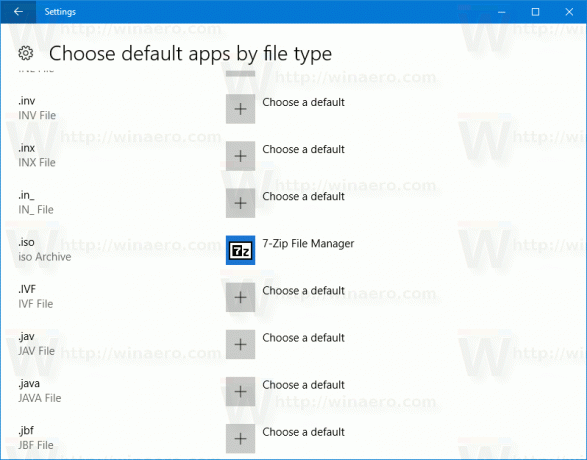
- على الجانب الأيمن ، انقر لاختيار Windows Explorer كتطبيق افتراضي جديد. سيؤدي هذا إلى استعادة اقتران الملف الافتراضي.
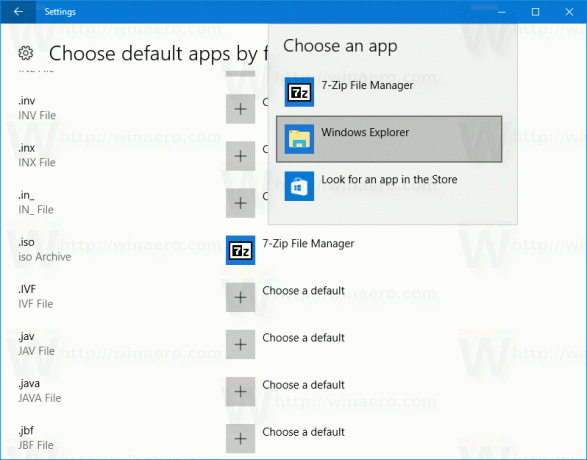
ملاحظة: يسمح Windows 10 للمستخدم بتحميل ملفات ISO و IMG المخزنة على قسم NTFS على الجهاز المتصل بجهاز الكمبيوتر الخاص بك. أنظمة الملفات والمواقع الأخرى غير مدعومة. على سبيل المثال ، إذا حاولت تحميل ملف ISO من مشاركة عبر الشبكة ، فستظهر الرسالة التالية:
[عنوان النافذة]
تعذر تحميل الملف[المحتوى]
عذرا ، كانت هناك مشكلة في تحميل الملف.[نعم]
بدلاً من ذلك ، يتيح لك Windows 10 القيام بذلك تحميل ملفات ISO و IMG باستخدام PowerShell.
افتح PowerShell واكتب الأمر التالي:
Mount-DiskImage -ImagePath
يمكنك نسخ المسار إلى الملف ولصقه في وحدة تحكم PowerShell. انظر اللقطة في الاسفل.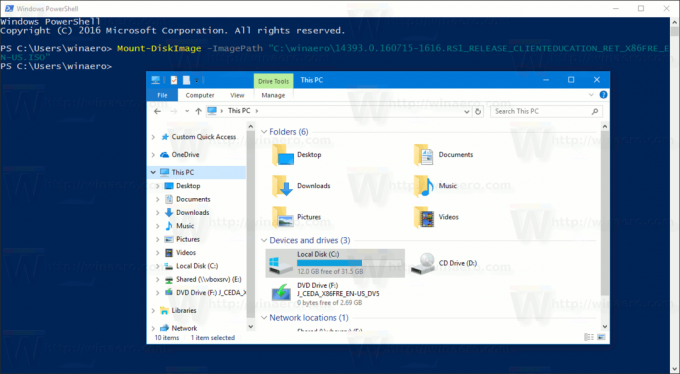
بمجرد الانتهاء من عملك داخل صورة ISO المركبة ، يمكنك إلغاء تحميلها.
في مستكشف الملفات ، افتح هذا الكمبيوتر وحدد "إخراج" من قائمة السياق لمحرك الأقراص الظاهري.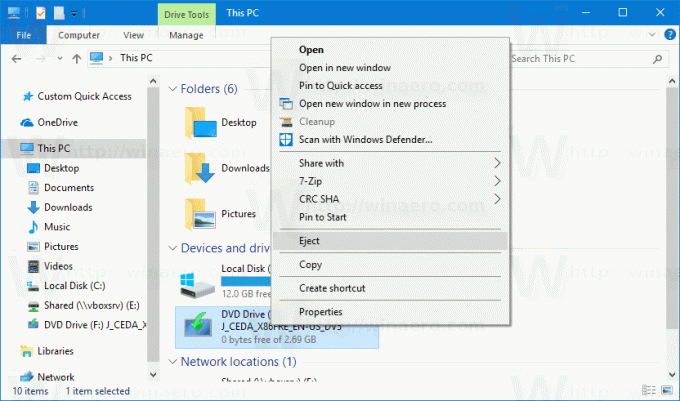
بدلاً من ذلك ، في PowerShell ، استخدم الأمر cmdlet Dismount-DiskImage كما يلي:
تفكيك DiskImage -ImagePath
انظر الصورة التالية.
هذا كل شيء.